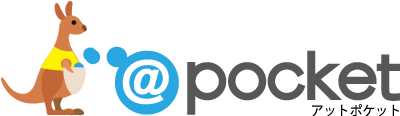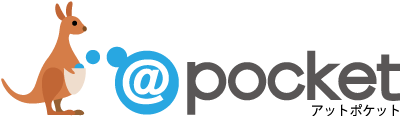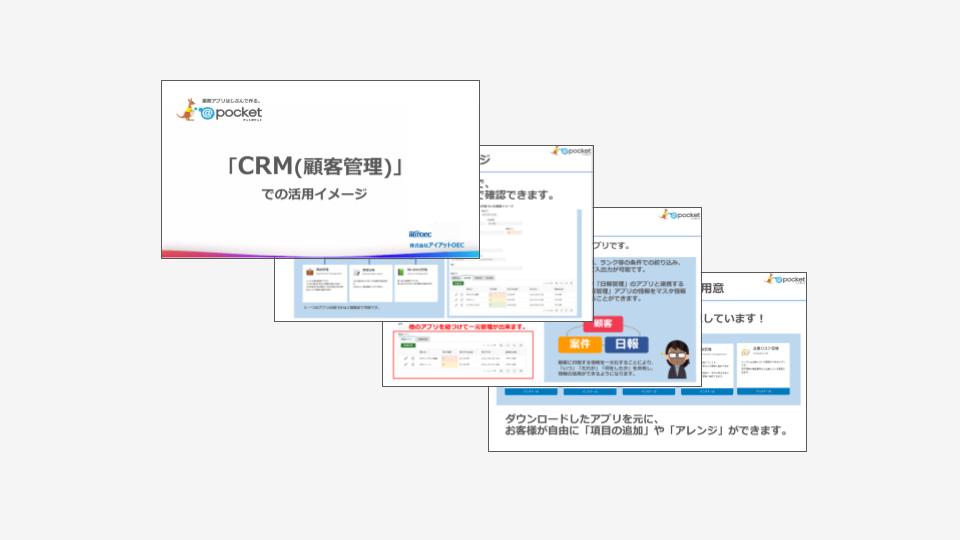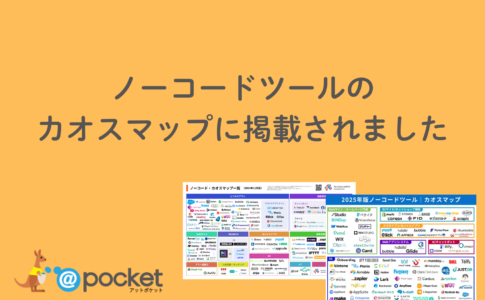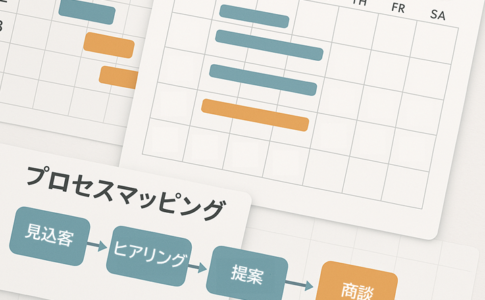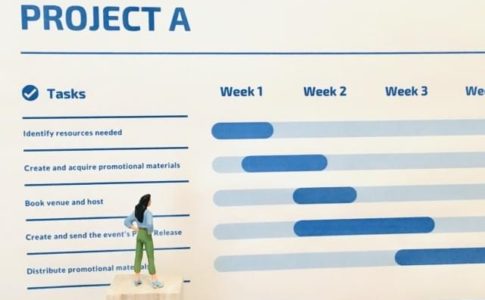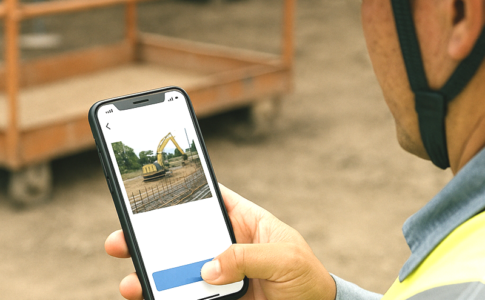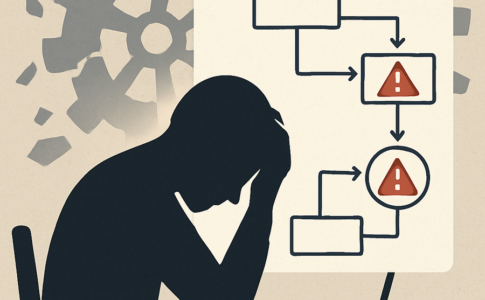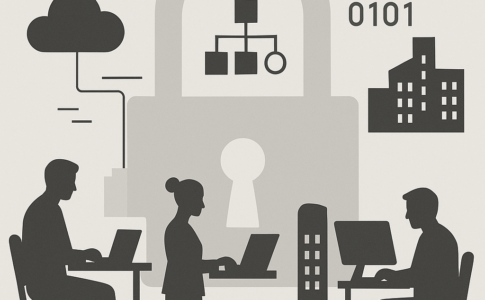@pocket へお問い合わせいただいた企業のシステム導入担当の方に、@pocketを触ってみて感じたことを記事にして寄稿いただきました。
導入前の@pocketのイメージ把握として、見てくださればと思います。
寄稿記事のご紹介
社内システム導入担当だから言える。控えめに言ってもかなり良いシステム@pocket
記事をご覧の皆様、はじめまして。
ライターMOB.Aと申します。 私が勤める会社で、SFAの社内導入担当となり、色々なシステムを比較する中で、@pocketが他社のシステムと比較しても非常に優れていた為、ご検討をされている皆様にお伝えすべく記事にしました。
 |
【自己紹介】 |
社内システム導入担当について
SFAの話の前にまず、社内システム導入担当の立ち位置を簡単にご説明します。
会社の規模や社風にもよりますが、社内でシステムを導入する時のキッカケは、基本的に上からのトップダウンもしくは社員からのボトムアップの2つのパターンがあると思います。
トップダウンの場合は、役員などから「このシステムを導入する事になった。使い方のデモンストレーションがあるから、参加するように。」このような感じで終わります。
しかし、社員からのボトムアップで社内システムを導入する場合は、色々な社内調整をしなければなりません。
忙しい社内調整
社内調整は社外折衝より大変です。
1つのイベントをスムーズに進行させるには、事前に社内の各関係部署への根回しが必至となりますが、同じ社内の人間には遠慮がない分、取引先との折衝の方が楽に感じられるほど、難しい仕事です。
また、部署をまたいでの連携ともなると、行動を起こすより先に何か起こったときの責任の所在を明確にすることが求められます。
そういった状況でのシステム導入担当にアサインされました。
実際に私が行った社内調整ですが
①システムを使ってどんな事をしたいのかを考える。
②メインで使う部署で、要望をまとめる。
③上層部で求める機能を確認する。
④社内システム導入キックオフミーティング開催(システム導入をスムーズに行うため)
⑤システムを3社から5社比較検討のため資料請求をする。
⑥資料に目を通し、社内の要望に添えるか確認。
⑦請求した資料を基に、システムでできることと出来ないことを表でまとめ社内共有する。
⑧5社から2社ほどに絞りデモンストレーションの依頼をする。
⑨複数社デモンストレーションを見ることにより、社内より追加要望が出るため、意見をまとめ追加でデモンストレーションの依頼。
⑩上層部はデモンストレーションに参加しないため、実際に使う部署の部署長が、上層部に説明をしやすくするための資料作成。(稟議を通すための社内資料を作成。)
⑪追加の要望を取りまとめSFAの営業担当に確認。
⑫システム導入。
会社によって多少違いがあるとは思いますが、ボトムアップでシステムを導入する場合、大枠はこのような感じだと思います。この様にシステム導入担当となると社内外の調整や意見の取りまとめが大変です。
サービス提供側の担当者の存在
社内調整や意見をまとめる側として一番大切なのは担当者です。
担当者に求めることとして、デモンストレーションの依頼した後の対応や不明点を質問した時の対応の早さを求めています。
なぜかというと、社内で部署長や上層部に板挟みの状況でシステム導入担当となると、スピードを求められます。そのスピードに合わせてくれる担当者がいると、非常に助かるというわけです。
今回、@pocketを検討するにあたり私の担当をしてくれた、株式会社アイアットOEC
クラウドサービスグループ 販売サポートチームの方々にはとても感謝しています。
メールでやり取りしましたが、丁寧な文章と対応のスピードの速さは感心しました。
@pocketを検討するにあたり、無料のデモサイトのアカウントをもらい、自社の営業管理に合うようにアプリを作り込みました。
詳しい設定などは、販売サポートチームの方にお尋ね頂けたらと思うので、ここでは簡単な説明とさせていただきます。
@pocketでの製作イメージ
まずはメイン画面です。
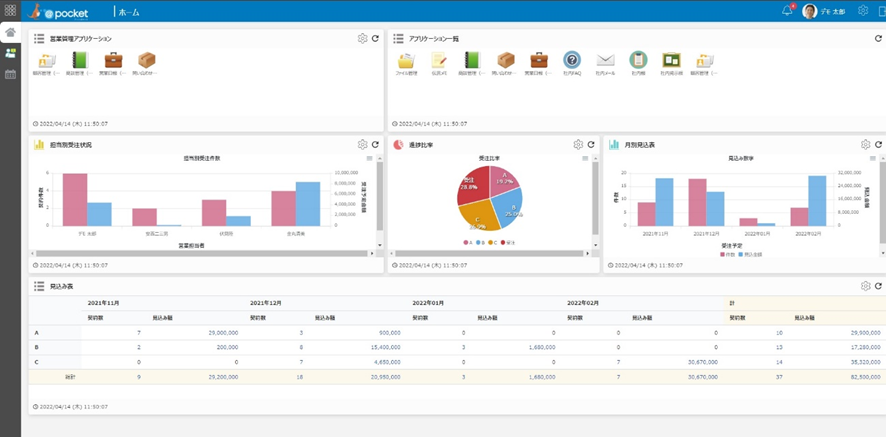
メイン画面はいろいろな情報が一目瞭然で分かります。
@pocketは必要な情報を作っていくイメージです。
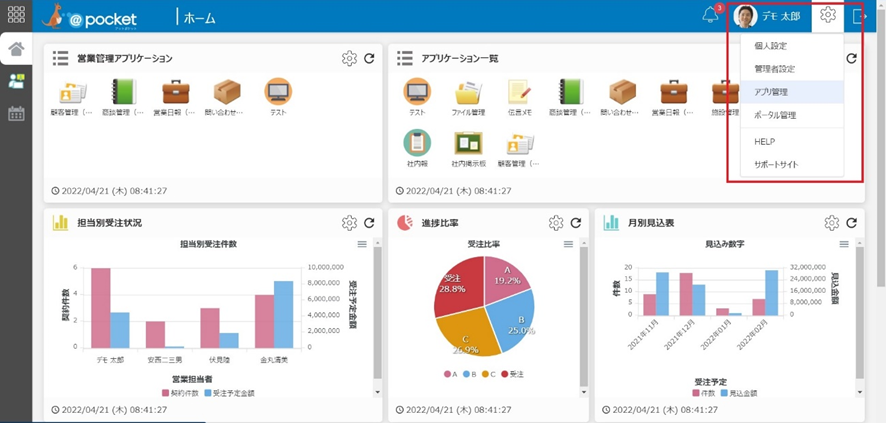
右上のメニューからアプリの設定を選択し作成画面に映ります。
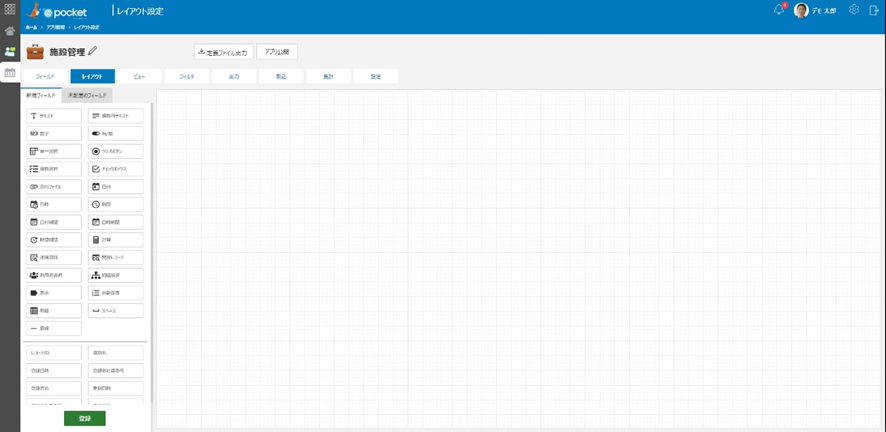
作成画面はこのようになっています。
説明を見なくても直感的に組み立てることができます。
必要な項目をドラッグして組み込んでいきます。
ここでは実際に作成したアプリをお見せすることはできませんが、顧客情報など必要なものを選択して組み上げていくので、実際に現場で入力する構成さえ決まっていれば、1つのアプリを作成するのに1時間もかからずに作成することができます。
アプリを作成するときに完璧なものを作らなくても、必要な項目を後からどんどん追加することもできるので、気持ち的にも気軽に作成できます。
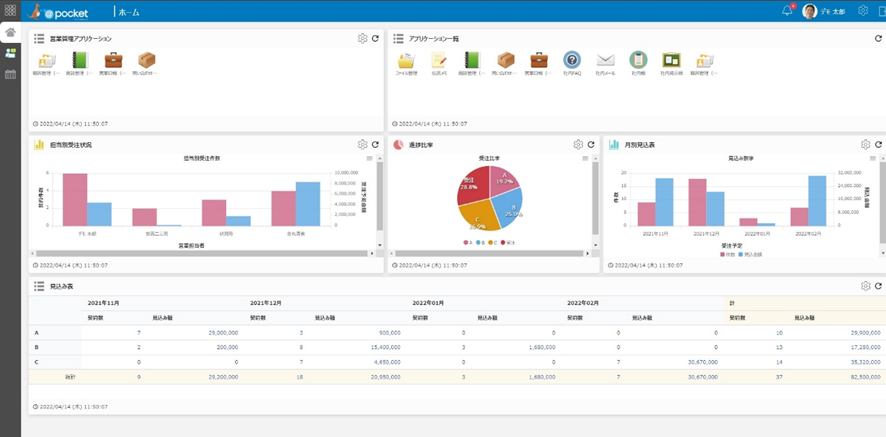
こちらはホーム画面です。
ホーム画面である程度必要な情報を確認することができます。
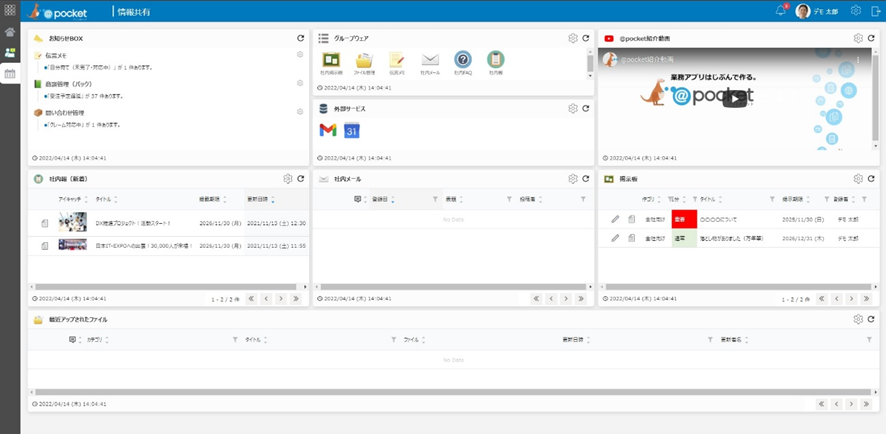
情報共有画面もあり、こちらの画面で掲示板やお知らせを確認することができます。
@pocketを触って感じたこと
@pocketのいいところは、必要な機能を必要と感じた時に追加できるところです。
まずは、必要最低限の機能で運用し後から業務に合わせてアプリを追加ができる。
システム導入担当として感じるのは、とても使い勝手の良いシステムだと思います。
記事の寄稿にあたり、担当の方にお願いされたこととして、デメリットに感じたことの追加をお願いされたので、忖度なく書かせていただけますと、名刺管理が標準機能でできるといいなと思います。
また、価格が安すぎるため1アカウント300円から500円くらいまで上げて頂いた方がいいと思いました。
理由としては、上長から役員へ説明する際に、価格が安すぎると金額のメリットより大丈夫?という疑いにつながるようです。価格については、サポートチームの業務範囲ではないと思いますし、既存ユーザーとの問題もあるため、特にデメリットは感じませんでした。
 |
【自己紹介】 |
寄稿にあたって(事務局より)
以上、社内システム導入担当兼ライターのMOB.Aさんに寄稿いただき記事としました。
MOB.Aさんによると、使いやすく安価という@pocketの特徴を実感いただけたとのことです。
当記事で紹介のあった「@pocketの無料トライアル」はこちらからお試しください。